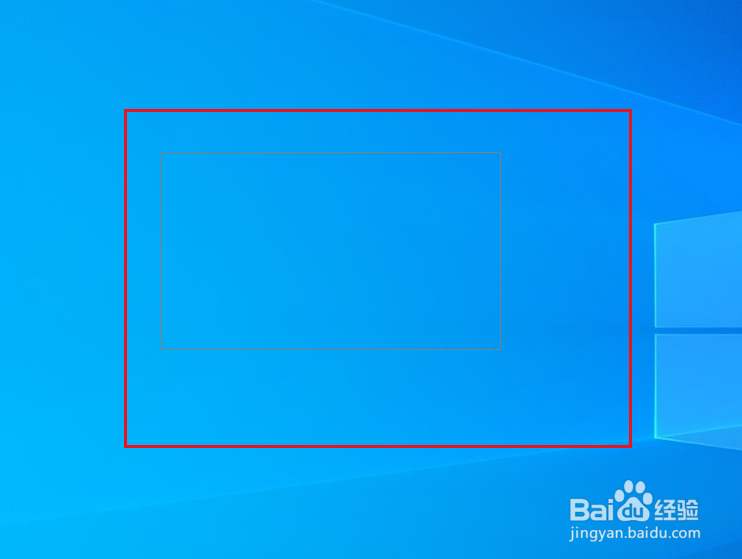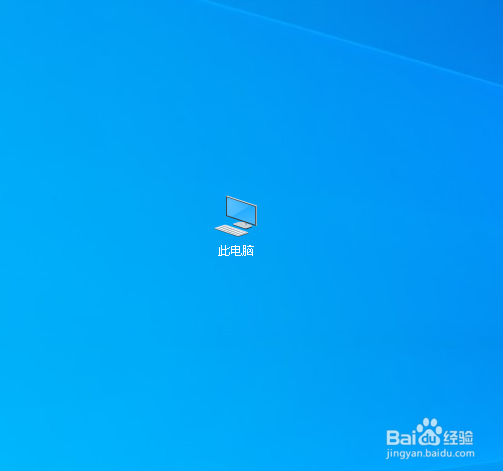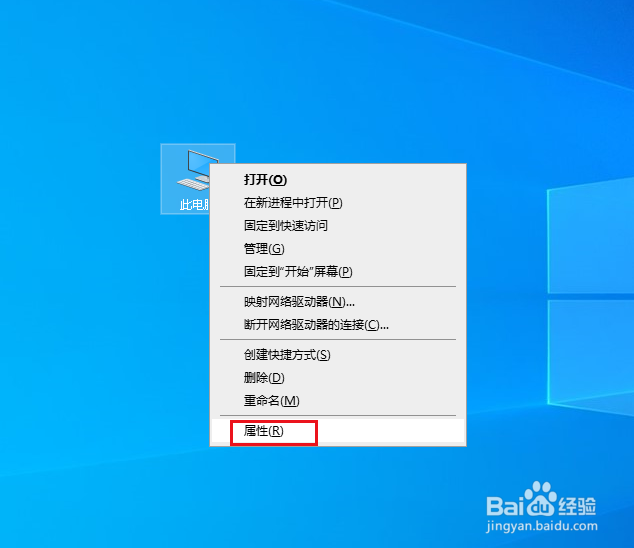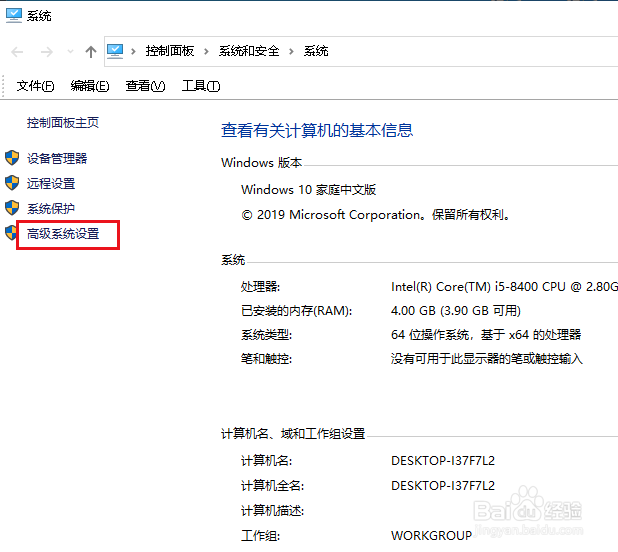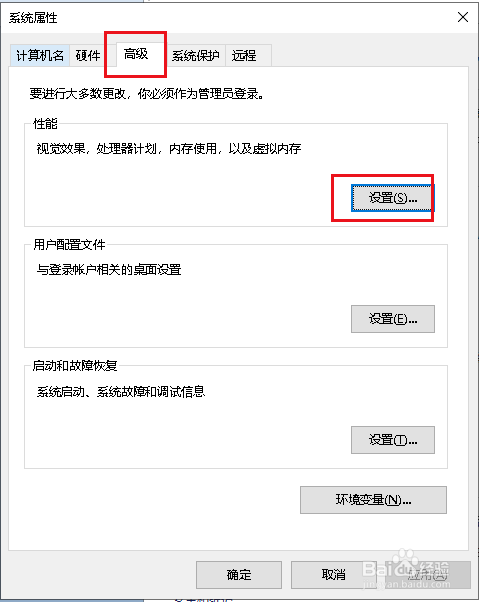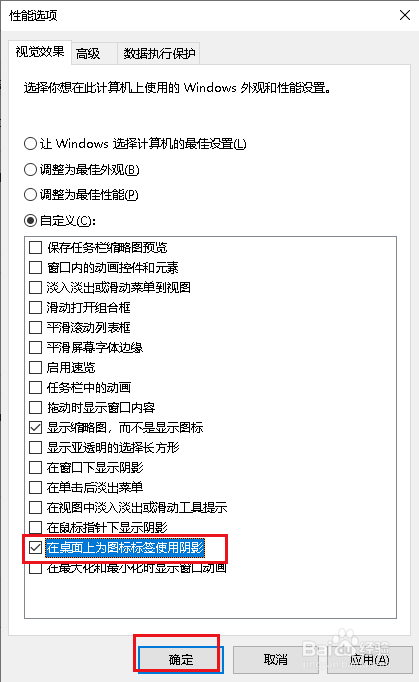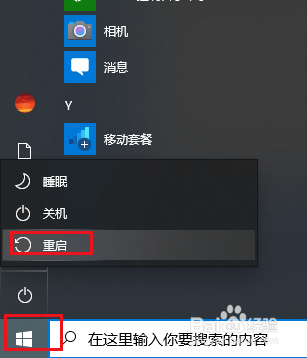Win10如何解决鼠标自动拉出虚线框的方法
1、移动鼠标会出现虚线框。
2、打开电脑找到此电脑。
3、在上面右击,点击属性。
4、弹出对话框,点击高级系统设置。
5、弹出对话框,点击高级,设置。
6、弹出对话框,勾选在桌面上为图标标签使用阴影前的方块,确定。
7、打开开始菜单,点击重启电脑,问题解决。
声明:本网站引用、摘录或转载内容仅供网站访问者交流或参考,不代表本站立场,如存在版权或非法内容,请联系站长删除,联系邮箱:site.kefu@qq.com。
阅读量:25
阅读量:61
阅读量:68
阅读量:21
阅读量:34